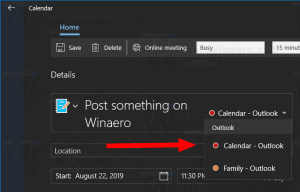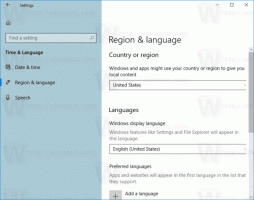विंडोज 10 में ऑफलाइन मैप्स ऑटो अपडेट को डिसेबल करें
इस लेख में, हम देखेंगे कि विंडोज 10 को विंडोज 10 में ऑफलाइन मैप्स को स्वचालित रूप से अपडेट करने से कैसे रोका जाए। यदि आप टैबलेट या किसी अन्य मोबाइल डिवाइस पर विंडोज 10 का उपयोग करते हैं, तो हो सकता है कि आपके मुख्य ड्राइव में अपडेटेड मैप वर्जन को स्टोर करने की पर्याप्त क्षमता न हो। आइए देखें कि अपने ऑफ़लाइन मानचित्रों को अपडेट न करने के लिए विंडोज 10 को कैसे कॉन्फ़िगर करें।
विंडोज 10 बिंग मैप्स द्वारा संचालित एक बिल्ट-इन मैप्स ऐप के साथ आता है। यह Google मानचित्र के लिए Microsoft का अपना उत्तर है जो Android और ऑनलाइन पर उपलब्ध है। दिशाओं को खोजने या किसी भवन का पता लगाने के लिए उनका उपयोग जल्दी से किया जा सकता है। मैप्स ऐप में लैंडस्केप मोड है और त्वरित नज़र योग्य जानकारी के लिए ध्वनि-निर्देशित नेविगेशन और मोड़-दर-मोड़ दिशाओं का समर्थन करता है ताकि आप चलते-फिरते अपने मोबाइल डिवाइस की स्क्रीन देख सकें। मैप्स ऐप में एक अच्छा गाइडेड ट्रांजिट मोड भी है जो आपके स्टॉप के लिए नोटिफिकेशन के साथ आता है। सेटिंग्स में मैप्स ऐप का अपना सेक्शन है।
ऑफ़लाइन मानचित्र तब भी उपलब्ध होते हैं, जब आपके उपकरण में इंटरनेट कनेक्टिविटी न हो। देखो विंडोज 10 में ऑफलाइन मैप्स कैसे डाउनलोड करें.
विंडोज 10 में ऑफलाइन मैप्स ऑटो अपडेट को डिसेबल करने के लिए, निम्न कार्य करें।
- को खोलो सेटिंग ऐप.
- ऐप्स और सुरक्षा -> मैप्स पर जाएं।
- दाईं ओर, विकल्प चालू करें मानचित्रों को स्वचालित रूप से अपडेट करें अंतर्गत मानचित्र अद्यतन मैप्स ऑटो अपडेट को अक्षम करने के लिए।
यदि आप बाद में अपना विचार बदलते हैं, तो बस उस विकल्प को सक्षम करें जिसे आपने पहले अक्षम किया था और आपका काम हो गया।
रजिस्ट्री ट्वीक के साथ नक्शा अद्यतन व्यवहार को कॉन्फ़िगर करना संभव है। आइए देखें कि यह कैसे किया जा सकता है।
रजिस्ट्री ट्वीक के साथ ऑफ़लाइन मानचित्र ऑटो अपडेट अक्षम करें
आगे बढ़ने से पहले, सुनिश्चित करें कि आपके उपयोगकर्ता खाते में प्रशासनिक विशेषाधिकार. अब, नीचे दिए गए निर्देशों का पालन करें।
- को खोलो रजिस्ट्री संपादक ऐप.
- निम्न रजिस्ट्री कुंजी पर जाएँ।
HKEY_LOCAL_MACHINE\SYSTEM\Maps
देखें कि रजिस्ट्री कुंजी पर कैसे जाएं एक क्लिक के साथ.
- दाईं ओर, संशोधित करें या एक नया 32-बिट DWORD मान "AutoUpdateEnabled" बनाएं। मानचित्र अद्यतनों को अक्षम करने के लिए इसे 0 पर सेट करें। अपडेट सक्षम करने के लिए इसके मान डेटा को 1 पर सेट करें (यह डिफ़ॉल्ट है)। नोट: भले ही आप 64-बिट विंडोज़ चल रहा है आपको अभी भी 32-बिट DWORD मान बनाना होगा।
आप निम्न उपयोग के लिए तैयार रजिस्ट्री फ़ाइलें डाउनलोड करना चाह सकते हैं।
रजिस्ट्री फ़ाइलें डाउनलोड करें
युक्ति: अपने सिस्टम विभाजन पर स्थान बचाने के लिए, आप कर सकते हैं विंडोज 10 में ऑफलाइन मैप्स को दूसरी ड्राइव पर ले जाएं. आप अपने ऑफ़लाइन मानचित्रों को यूएसबी ड्राइव और एसडी कार्ड जैसे किसी भी आंतरिक या बाहरी ड्राइव पर ले जा सकते हैं। उपयोग करना संभव नहीं है मैप की गई नेटवर्क ड्राइव विंडोज 10 में मैप्स के लिए आपकी नई ड्राइव के रूप में। यदि आप अपने मानचित्रों को हटाने योग्य ड्राइव में ले जाते हैं और फिर उस ड्राइव को डिस्कनेक्ट कर देते हैं, तो वे तब तक काम नहीं करेंगे जब तक कि ड्राइव फिर से कनेक्ट न हो जाए।
बस, इतना ही।